来源:小编 更新:2025-04-15 03:47:15
用手机看
亲爱的手机控们,你是否曾在某个午后,对着新换的鸿蒙系统发呆,心里默默想着:“哎,我还是更喜欢安卓的熟悉感呢!”别急,今天就来手把手教你如何把华为手机从鸿蒙系统优雅地退回到安卓系统,让你的手机重拾那份熟悉的温暖。
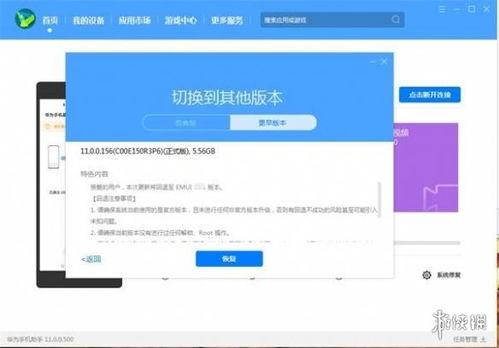
在开始这场系统大挪移之前,咱们得先做好数据备份,就像搬家前打包一样,确保重要物品一个不落。你可以通过以下几种方式备份:
1. 云备份:登录华为账号,将相册、联系人、备忘录等重要数据同步到云端。
2. 电脑备份:使用华为手机助手,连接电脑,将数据导出到电脑硬盘。
3. SD卡备份:将重要文件复制到SD卡,方便后续恢复。
记得备份完毕后,检查一下备份的完整性,确保关键时刻能派上用场。
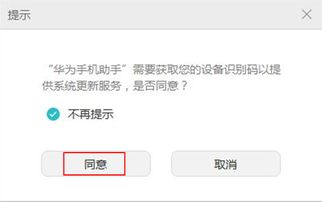
1. 更新助手:打开电脑,访问华为官网下载最新版的华为手机助手,安装并打开。
2. 连接手机:用USB线将手机和电脑连接,确保手机处于传输文件模式。
3. 验证连接:手机上会出现连接提示,输入验证码,完成连接。
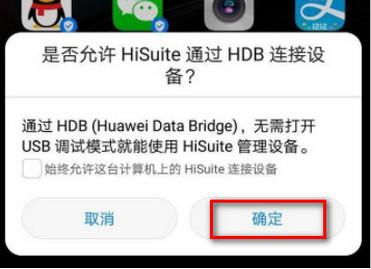
1. 进入系统更新:在华为手机助手的首页,找到并点击“系统更新”。
2. 切换到其他版本:在系统更新界面,点击“切换到其他版本”。
3. 选择恢复:在新界面中,选择你想要恢复的安卓版本,点击“恢复”。
1. 下载安装:软件会自动下载所需版本的安卓系统,并开始安装。
2. 重启手机:安装过程中,手机可能会重启几次,这是正常现象,请耐心等待。
3. 完成回退:当手机重启后,屏幕上显示的是熟悉的安卓系统界面,恭喜你,回退成功!
1. 恢复数据:如果你之前进行了云备份或电脑备份,现在就可以通过华为手机助手或云服务恢复数据。
2. 个性化设置:重新设置手机的基本设置和账户信息,让你的手机焕然一新。
1. 官方版本:确保你的鸿蒙系统是官方版本,非官方版本可能会导致回退失败。
2. 解锁/Root:如果手机进行过解锁或Root操作,可能会影响回退过程,请谨慎操作。
3. 耐心等待:系统回退过程中,请耐心等待,避免中断操作。
通过以上步骤,你就可以轻松地将华为手机从鸿蒙系统退回到安卓系统,让你的手机重拾那份熟悉的温暖。不过,在操作过程中,一定要仔细阅读注意事项,确保操作安全顺利。祝你好运,加油!